Tips(ティップス)の始め方、サービスの内容とアカウント作成(登録)の方法を紹介
この記事では、Tips(ティップス)について紹介します。アカウントの作成方法やサービスの内容について解説しています。
Tipsは、記事(コンテンツ)を販売、購入できるサービスです。また、コンテンツをアフィリエイトすることも可能です(アフィリエイトできる記事には条件があります)。利用にはアカウントを作成してログインする必要があります。
サービスには無料で利用できるプランと、有料のプラス会員のプランがあります。
無料で利用できるプランでも、有料記事(コンテンツ)を販売する際には手数料が必要です。
Tipsの商品購入方法はこちら
↓↓↓↓↓↓↓
■Tips(ティップス)で商品を購入する方法、クレジットの登録が必要
さらにTipsの商品をアフィリエイトする方法はこちら
■Tips(ティップス)で商品をアフィリエイトする方法、売上管理、出金申請まで
Tipsとは
Tips(ティップス)とは記事を売り買いできるサービスの名称です。同様のサービスにBrain等があります。
ヘルプセンター https://tips.tayori.com/q/tips-helpcenter/detail/157044/
サービス概要 https://static.tips.jp/d/seller.pdf
参照サイト https://www.atpress.ne.jp/news/242722
■『Tips』について
『Tips』は、記事の発信や販売ができるサービスです。どなたでも簡単な操作で記事を公開することができます。
サービスのご利用は無料となっており、有料記事を販売する際に手数料が発生します。
■『Tips』の主な特徴
・サービス利用料は無料
サービス利用料は無料です。無料でも様々な機能を利用可能で、どなたでも気軽に記事の発信が可能です。
※有料記事の販売時に手数料が発生します。
※機能の詳細については以下ページをご参照ください。
・売上の入金までの期間が短い
有料記事を販売した際の売上合計が最低出金金額(5,000円)以上になれば随時出金申請を行うことができ、申請から10営業日で入金されます。
・期間や数量限定のクーポンコードが発行できる
例えば『500円オフのクーポンを限定10枚発行』や『1,000円オフのクーポンを2020年12月31日まで発行』というようなことができます。
クーポンコードを教えた相手だけが割引価格で購入できますので、表面上は割引なしのまま、例えばツイートを見た人やメッセージを送った相手にだけ安く販売することもできます。
・ポイントサービス機能がある
『Tips』では家電量販店のようなポイントサービス機能があります。
貯めたポイントを購入時に使用したり、Amazonギフト券に交換することが可能です。
ポイント分は当サイト側が負担ですので、販売者様にとってもデメリットがありません。
公式サイト : https://tips.jp/
公式Facebookページ: https://www.facebook.com/Tips-103011528295089
サービスの内容(無料の範囲で利用できる)
購入者向けのサービス
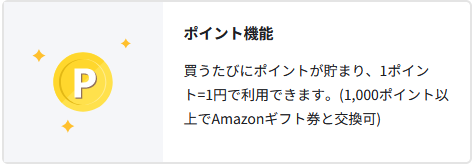
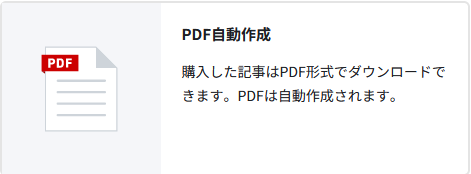
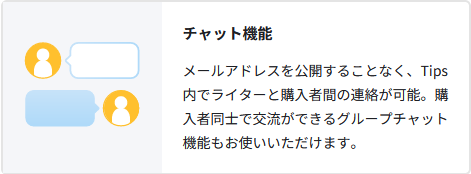
*【新機能】チャット機能をリリースしました!
https://tips.jp/u/tipsinfo/a/8fwaGcAT
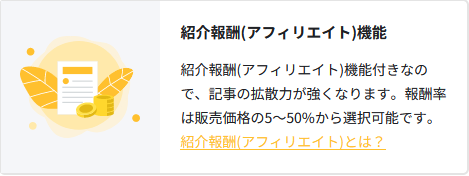
販売者向けのサービス(作成用)
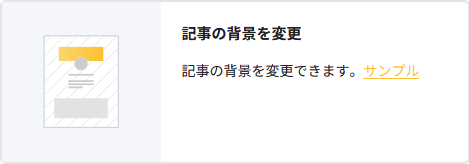
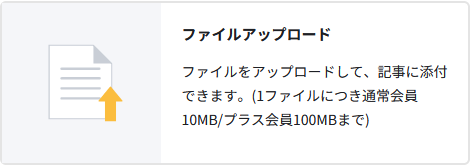
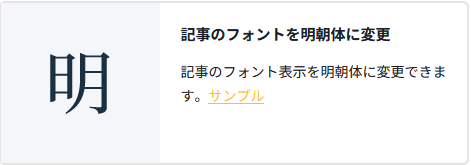
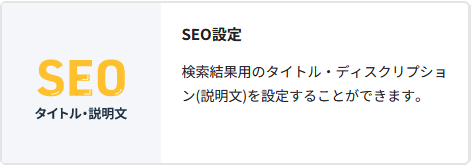
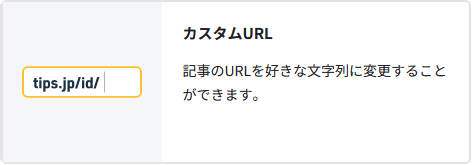
販売者向けのサービス(販売用)
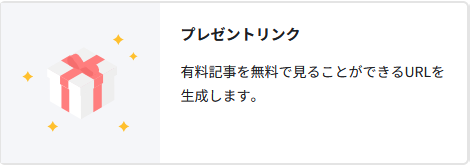
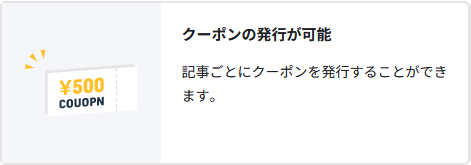
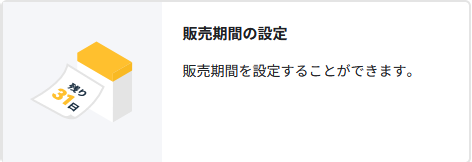
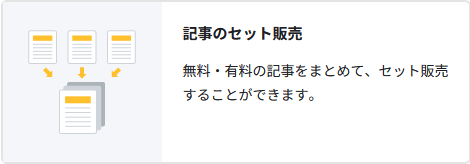
販売者向けのサービス(メンテナンス用)
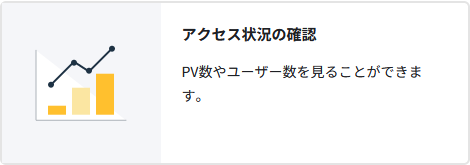
サービス内容(有料プランで利用できる)
無料会員との違いは以下です。
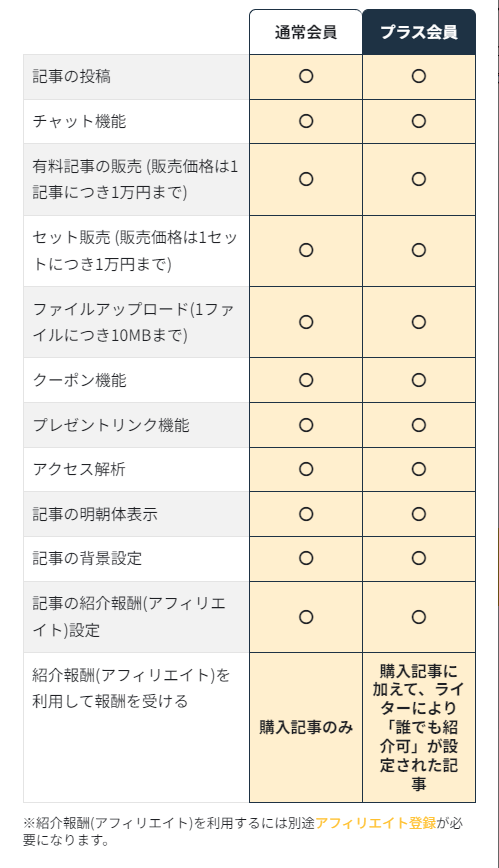
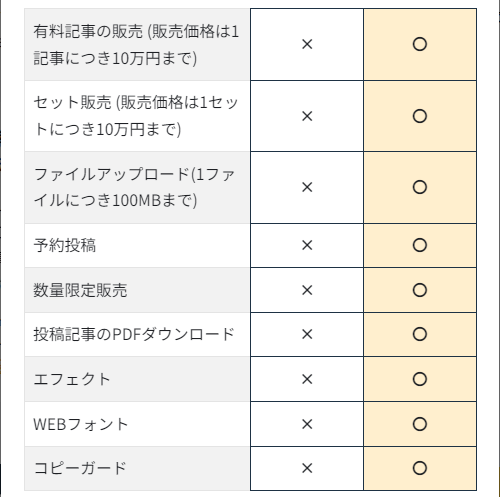
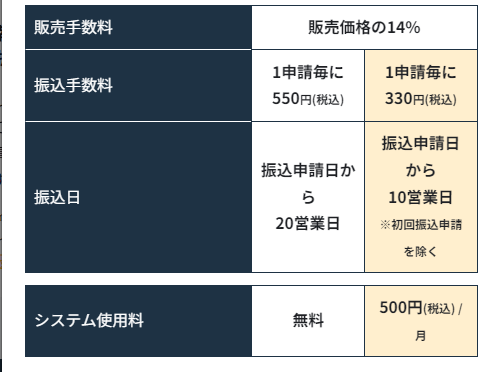
手数料、有料サービス料金
■販売の際の手数料は以下です(有料会員の場合の料金です)。
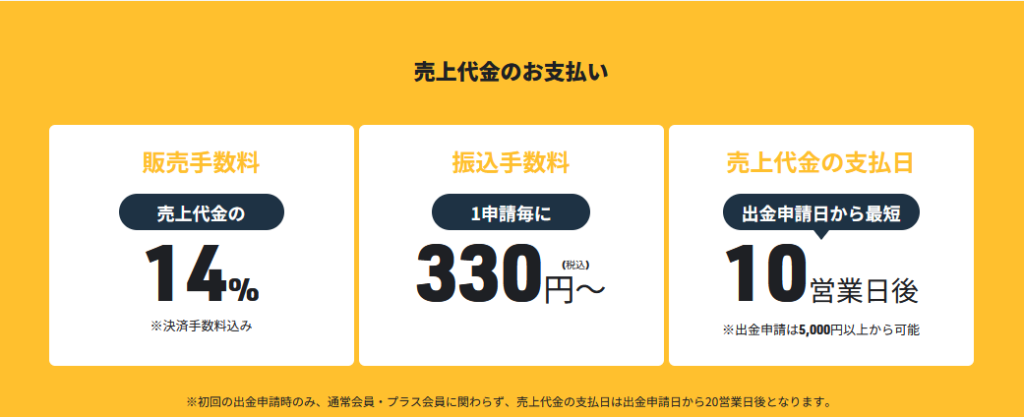
■有料会員サービスの料金は以下です。

禁止事項や規約
禁止事項
- 違法性の疑いがある、もしくはモラルに著しく欠ける内容の掲載
- 外部有料コンテンツへの誘導が目的の内容の掲載
- アダルトコンテンツの掲載
- 外部ASPを使ったアフィリエイトリンクの掲載 ※過去外部ASPのアフィリエイトリンク掲載を許可していた期間中にTipsプラスを登録いただいたユーザー様については、現在も一部掲載可能としておりますが、それ以外の方については掲載禁止となっております。また再開の予定はございません。
新規アカウント作成方法
Tips(ティップス)の利用には登録が必要です。以下にアカウント作成の方法と、アフィリエイト機能の取得方法を記載します。
Tipsの公式サイトを表示させます。
以下のURLをクリック
↓↓↓↓↓↓↓↓
https://tips.jp/
Topページが表示されます。
画面右上の[新規登録]のボタンをクリックします。
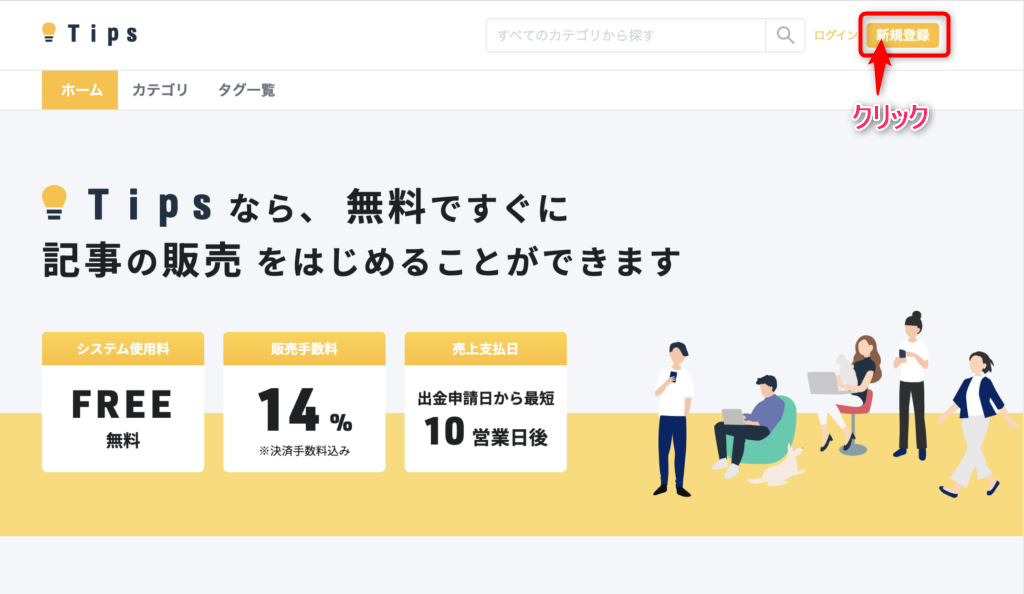
ログインの画面が表示されます。
[新規会員登録]のボタンをクリックします。
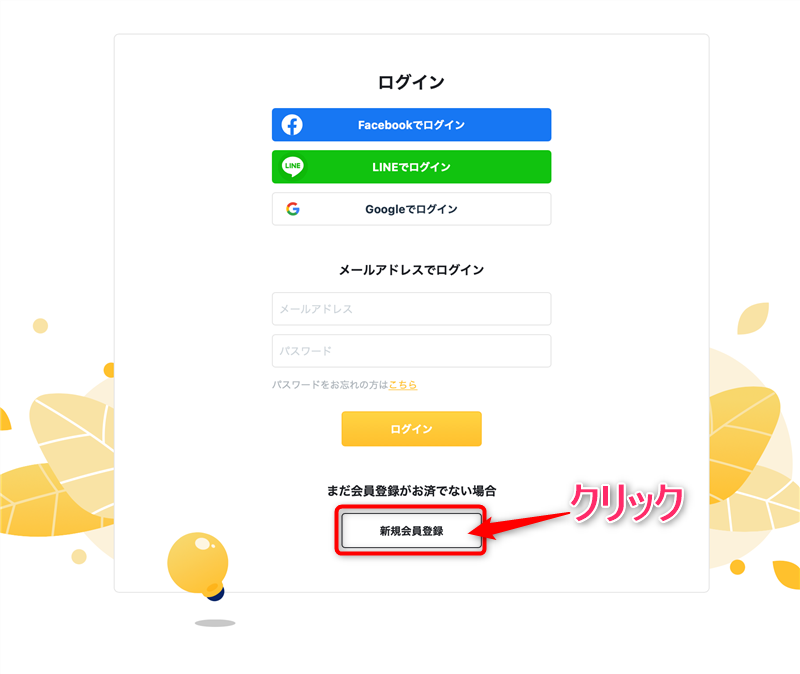
ユーザー情報の入力
アカウント登録の画面が表示されます。
*この記事ではメールアドレスで登録する方法を紹介します。
画面下部の以下の枠に入力します。
①ユーザー名:任意のユーザー名を入力します
②マイページユーザーアドレス:重複しない文字列を入力します。
③メールアドレス:メール受信できるアドレスを入力します。
④、⑤パスワード(同じものを2回入力する):ログインパスワードになります。
⑥利用規約に同意するにチェックを入れます。
[登録する]のボタンをクリックします。
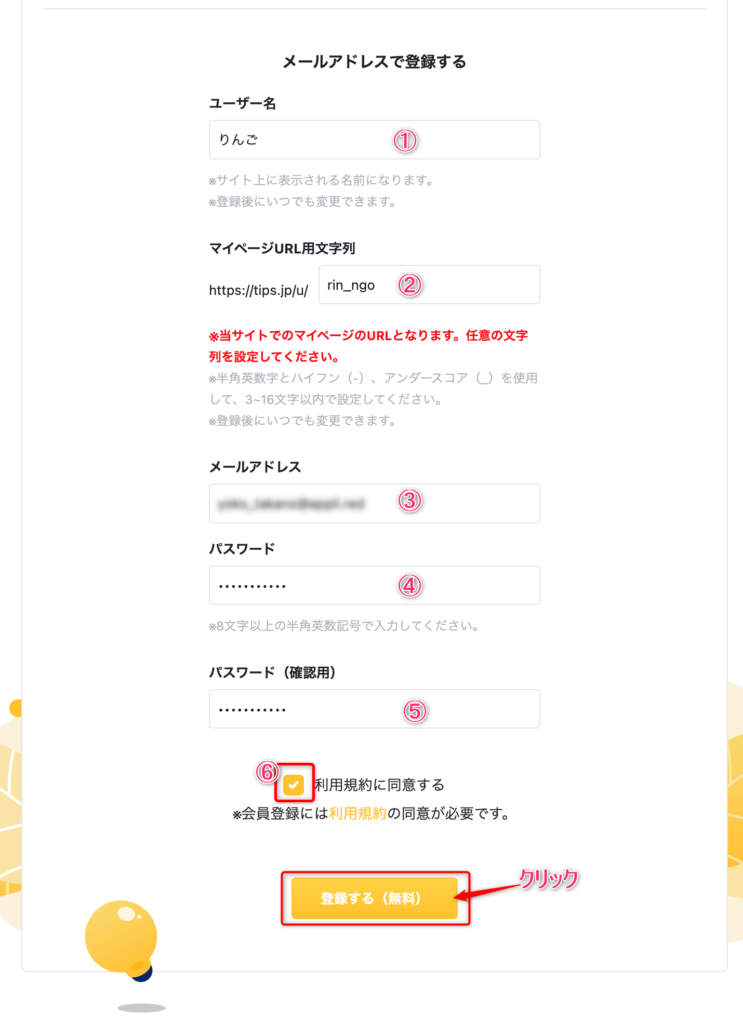
*マイページURLは他の人のURLと重複できないので、既に存在するURLを入力した場合は次のような表示がでます。
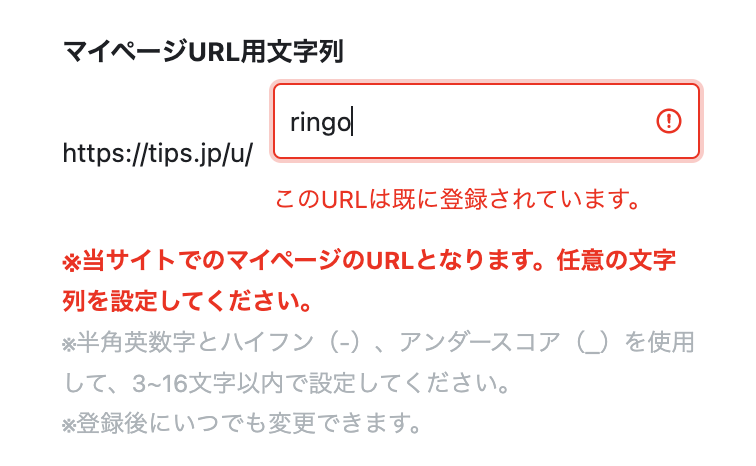
利用可能なユーザー名を入力した場合は赤い枠と注意喚起の文字が消えます。
メールアドレスの確認
[登録する]ボタンをクリックすると以下の画面が表示されます。
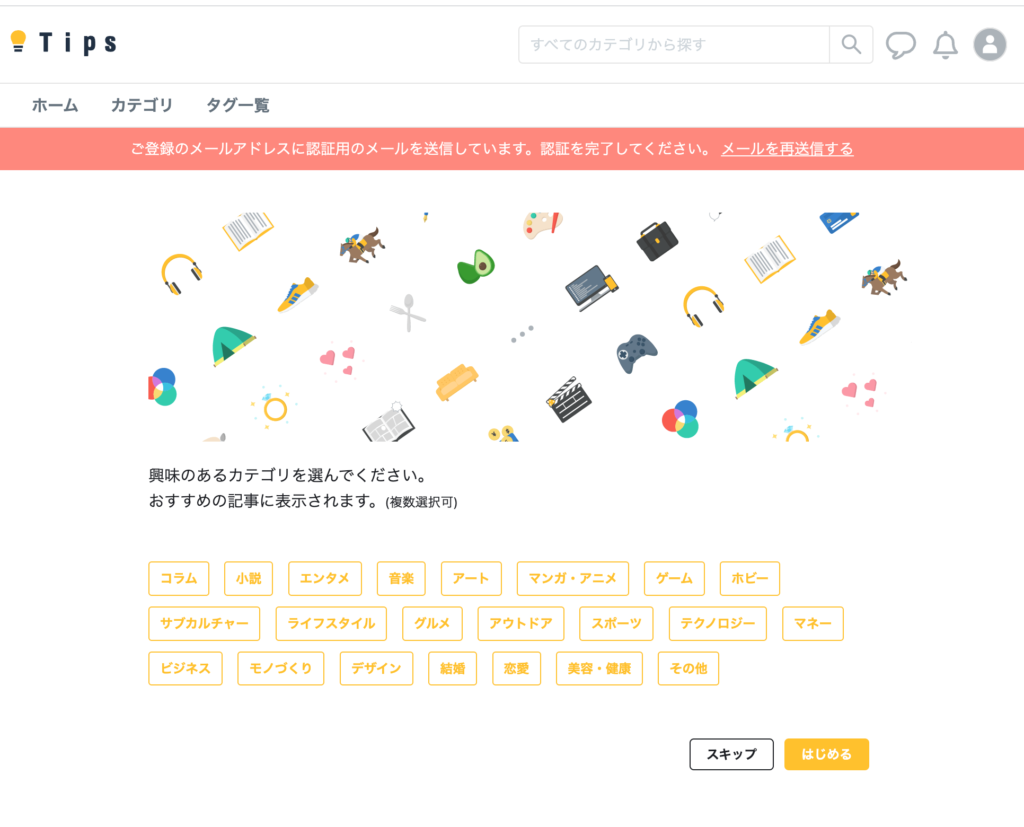
設定したメールアドレスの受信フォルダーを確認します。
該当のメールを開いて[メールアドレスを認証する]をクリックします。
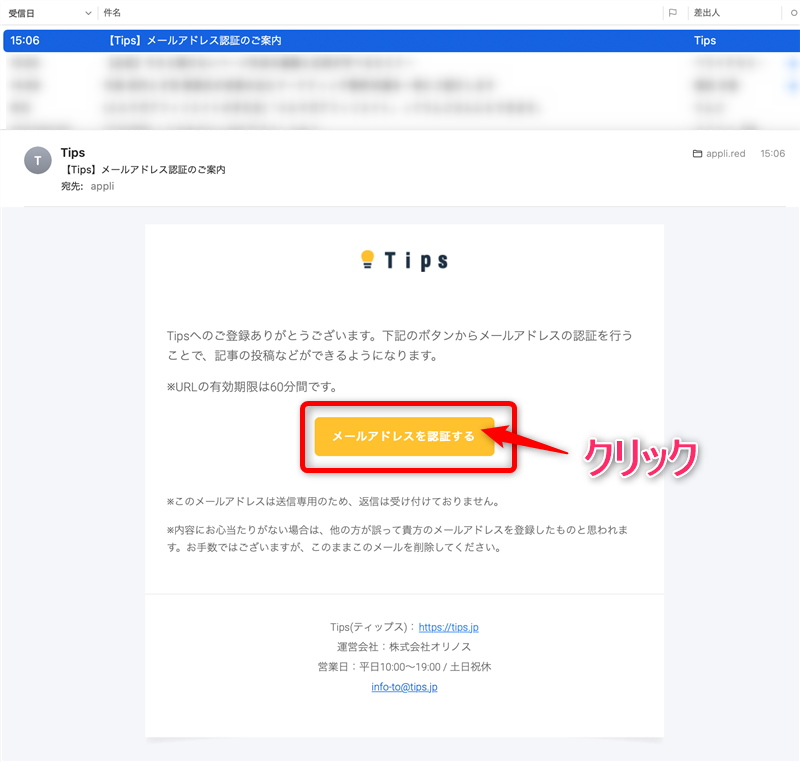
アカウントが作成されてTipsのマイページが表示されます。
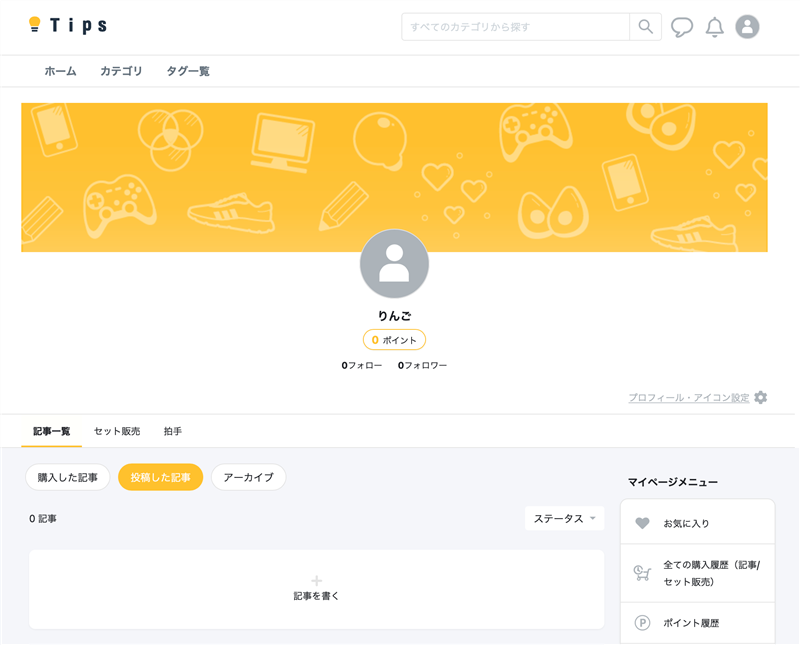
これでアカウントの作成は完了です。
プロフィールの設定
アカウントの作成ができたら、プロフィールの設定をしましょう。
[プロフィールアイコン設定]の文字をクリックします。
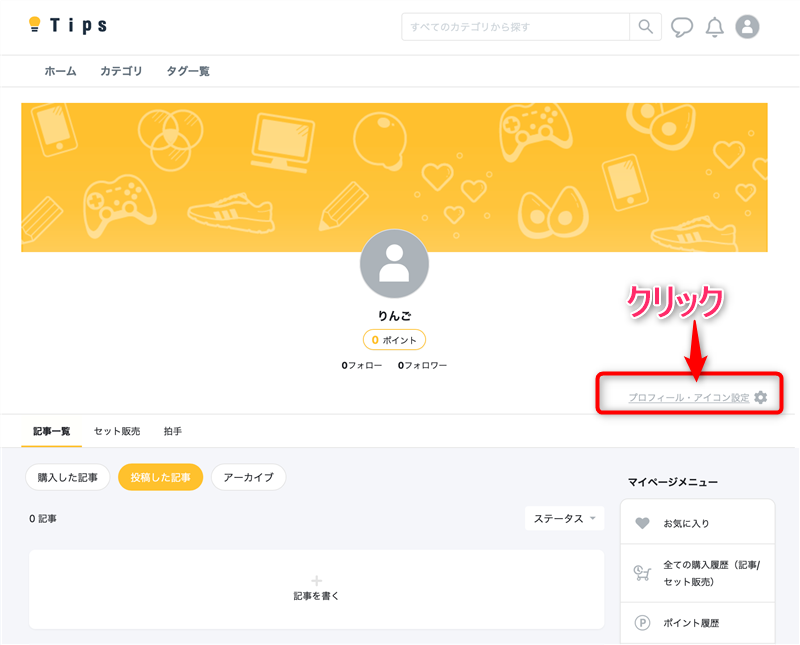
アイコンの画像をクリックします。
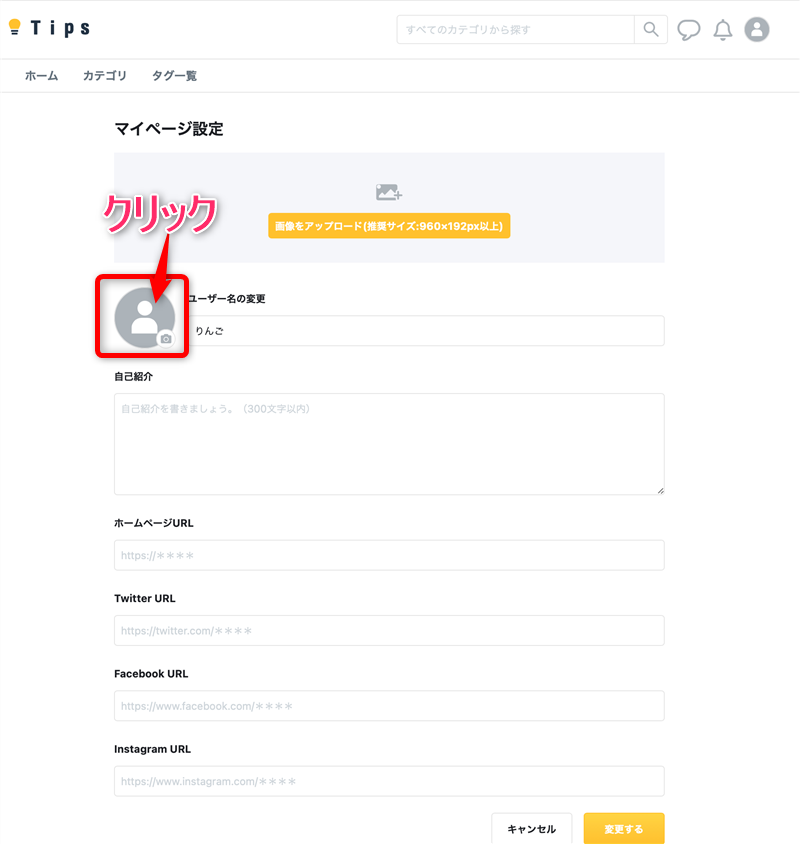
設定する画像を選択して、[アップロード]をクリックします。
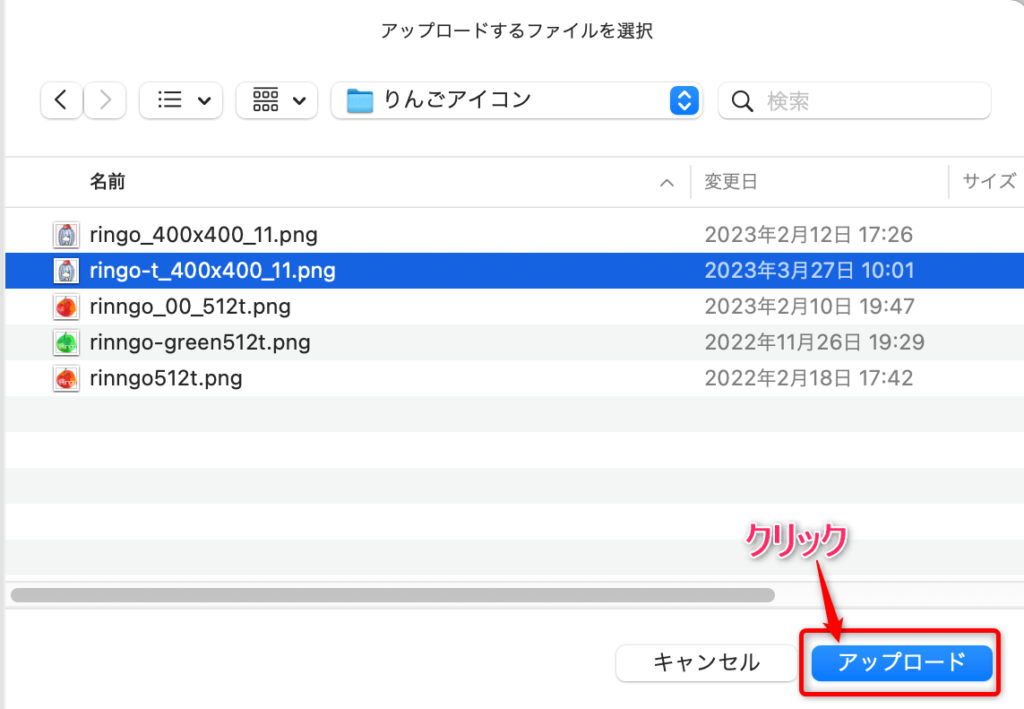
画像の大きさを調整して、[確定]をクリックします。
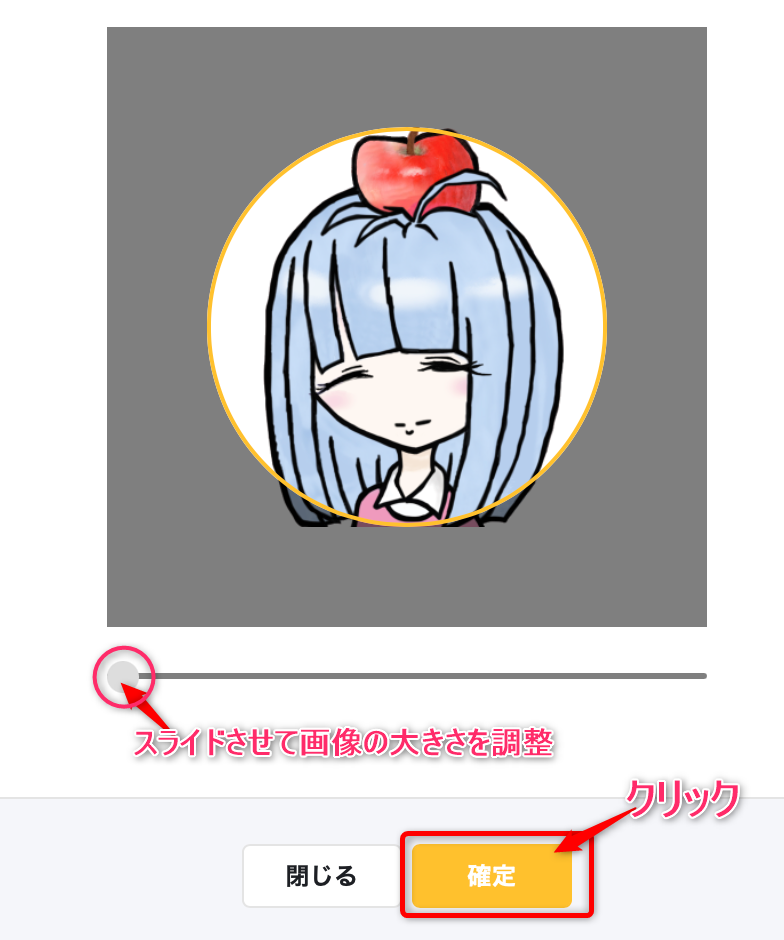
続いて、自己紹介、ホームページURL、Twitter URL、Facebook URL、Instagram URL等を入力します。
[変更する]をクリックします。
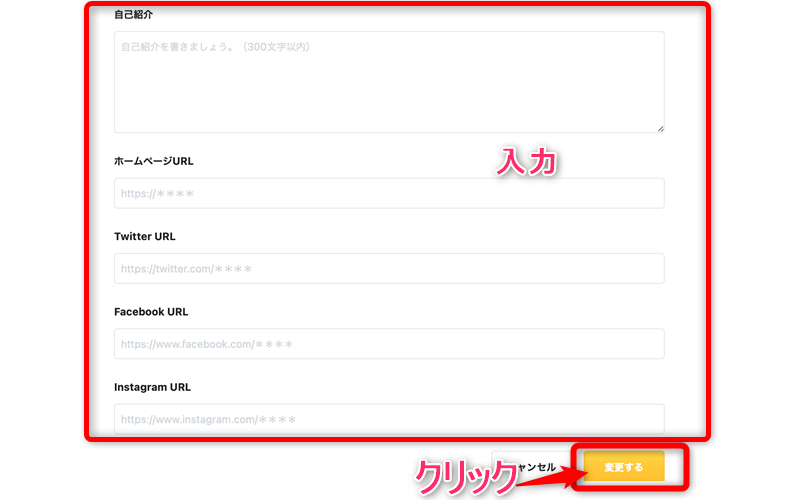
設定が完了したマイページです。
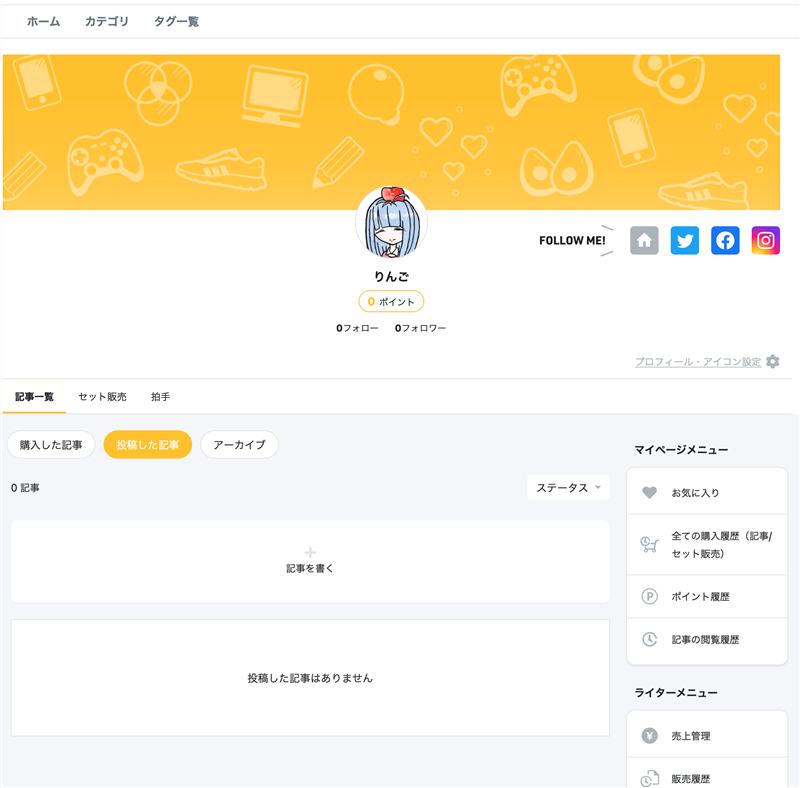
以上でアカウント作成と基本の設定は完了です。
*商品購入だけなら、プロフィールの設定は不要ですができれば完了させておきましょう(^^)
↓↓↓↓↓↓↓
では、続いて、商品購入をしてみましょう。
■Tips(ティップス)で商品を購入する方法、クレジットの登録が必要









 ブログを作ったけどアクセスが無い!、アフィリエイトの成果が出ない!
ブログを作ったけどアクセスが無い!、アフィリエイトの成果が出ない!




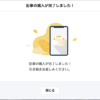
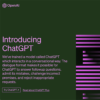
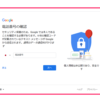
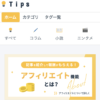
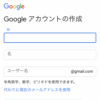
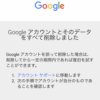
![画像[シニアでもできるネットビジネス!超入門]](https://applired.net/wp-content/uploads/2022/09/ringo-net_1280x670.png) 詳細はこちらのボタンをクリック(^o^)ノ゙
詳細はこちらのボタンをクリック(^o^)ノ゙



















ディスカッション
コメント一覧
まだ、コメントがありません